Ako sledovať online videá (filmy, televízne relácie, klipy) na LG Smart TV TV?

- 4913
- 318
- Štefan Šurka
Na tejto stránke je už veľa článkov s rôznymi tipmi inteligentných televízorov. Nájdete ich v sekcii TV (Smart TV). Väčšina z nich je napísaná na príklade televízorov LG. Teraz neexistuje spôsob, ako napísať články o televízoroch iných výrobcov, potrebujete zariadenia sami a teraz ťažkosti.

Tento článok bude tiež zaujímavý pre všetkých vlastníkov televízorov LG, ktorí majú funkciu inteligentnej televízie a majú prístup na internet. Budem písať o tom, ako sledovať filmy online v televíziách LG Smart TV. Môžete sledovať nielen filmy, ale aj televízne relácie, klipy, videá z videa s YouTube atď. D.
Možno sa tento článok javí ako veľmi jednoduchý a nie veľmi užitočný. Stále som sa však rozhodol písať, pretože takéto otázky vznikajú v súvislosti s sledovaním videa online v moderných televízoroch. Budeme analyzovať všetky momenty, ako môžete sledovať filmy priamo z internetu, čo bude potrebné na to a ako to všetko usporiadať v televízii. Ukážem na príklade LG 32LN575U. Ak máte iný televízor, potom je to v poriadku. Aj keď televízia inej spoločnosti. Pretože takmer každý, všetko je rovnaké. Líši iba ponuku v inteligentnej televízii.
Ak chcete pozerať filmy, ktoré sú na počítači (laptop), potom je tam všetko trochu iné. Bude potrebné nakonfigurovať server na počítači DLNA a v televízii už začnite sledovať video. Napísal som o tom samostatné články, existujú dva spôsoby (v skutočnosti jedna metóda, ale opísaná príkladom dvoch rôznych programov):
- Nastavenie DLNA (inteligentné zdieľanie) v LG Smart TV TV. Sledujte filmy a fotografie, ktoré sú na počítači
- Nastavili sme server DLNA pomocou programu „Home Media Server (UPNP, DLNA, HTTP)“. Súbory prezeráme z počítača v televízii
V tomto článku však zvažujeme možnosť priameho sledovania videa, okamžite z internetu. Bez použitia počítačov, notebookov a iných zariadení.
Čo to budeme potrebovať?
Samotný televízor s inteligentným televízorom a dobré internetové pripojenie. To je dobré. Vysoká rýchlosť a stabilná. Myslím si, že skutočná rýchlosť 2 MB/s by mala stačiť na sledovanie videa v HD kvalite. Je tiež žiaduce, aby bol internet neobmedzený. Prenos na sledovanie videa je veľa.
Televízor musí byť pripojený k internetu. Buď Wi-Fi (ak existuje takáto príležitosť), alebo sieťovým káblom (LAN). Ako na to, už som napísal:
- Pripojíme internetový televízor na sieťovom kábli (LAN)
- Ako pripojiť televízor z Smart TV na internet cez Wi-Fi?
Ak je televízor pripojený na internet, môžete začať sledovať video. Chcem hneď povedať, že sledovanie filmov online, prostredníctvom televízneho prehliadača, pravdepodobne nebude fungovať. Aspoň na televízoroch LG. Prejdite na internet cez prehliadač a zobrazte stránky, môžete. Môžete dokonca začať sledovať video na rovnakom YouTube. Ale po nejakej dobe získate chybu „nedostatočná pamäť“, o ktorej som písal v tomto článku.
Pozeráme filmy online v televíznom LG Smart TV
Ak chcete zobraziť videoobsah, existujú špeciálne predinštalované aplikácie. Do ktorého práve ideme, vyberte film, ktorý potrebujeme, sériu, televíznu reláciu, klip a sledujte ho v online režime.
Teraz ukážem, ako spustiť tieto aplikácie a čo tam vôbec sú. Predtým by som však chcel písať o skutočnosti, že v týchto aplikáciách nie všetky filmy a iný obsah, zadarmo. Vo väčšine prípadov budete musieť urobiť platené predplatné. Ale bezplatne som sledoval veľa filmov na rovnakom megogo (ich aplikácia je tiež v LG Smart TV, dokonca aj dva).
Ak chcete spustiť tieto aplikácie, najskôr prejdite do režimu inteligentnej televízie. To sa dá dosiahnuť špeciálnym tlačidlom na diaľkovom ovládaní.

Na karte Premium už môžete spustiť správnu aplikáciu. Alebo si vyberte dlaždicu, na ktorej je napísaná "Viac ...", Otvorenie celého zoznamu aplikácií.
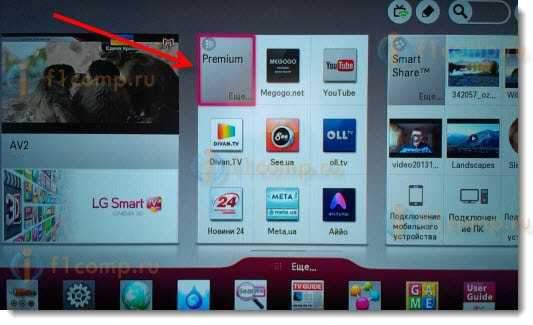
Ako vidíte, existuje tam veľa aplikácií. Existuje Megogo (Megogo HD), o ktorom som už písal, Divan.TV, YouTube, World TV, Zoomby, Bonus TV a ďalšie.

Napríklad v Pozrieť sa.Ua, Existuje slušné množstvo hudobných videí.

Schéma je takáto: Spúšťame správnu aplikáciu, napríklad rovnaké megogo, vyberte časť (ak existuje), filmy zo série atď. D., Spúšťame správne video a pozeráme sa. Ak je video obsah zaplatený, potom samozrejme uvidíte príslušnú správu. A ak chcete, môžete urobiť platené predplatné.
Napríklad Megogo vyzerá takto:

Alebo tu Zoomby:
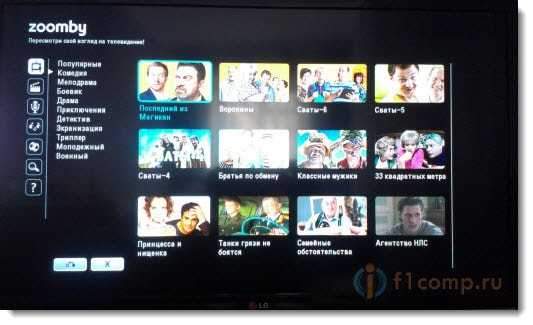
Začneme prezerať:
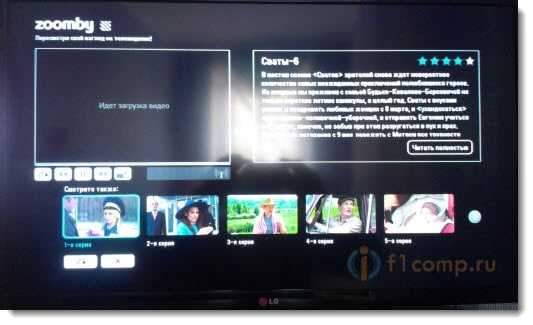
Myslím si, že samotná myšlienka je jasná. Pozeráme sa na všetky aplikácie. Niečo je zadarmo, budete musieť za niečo platiť. Platiť alebo nie, je to už na vás. Ak často sledujete filmy a chcete to urobiť priamo z televízie, môžete si kúpiť predplatné. Nie sú veľmi drahé.
Iné, podobné aplikácie, môžu byť nainštalované z obchodu s aplikáciou. Ako na to, napísal som v tomto článku https: // f1comp.Ru/televízia-Smart-TV/kak-ubanavlivat-programmy-i-igry-na-televizor-LG-TV-LG-SMART -WORLD-I-GAME-Zozdaem-uchhetnuyu -za -zapis-lg/. Možno existujú aplikácie, v ktorých je k dispozícii viac bezplatného mediálneho obsahu. Úprimne povedané, ešte som nainštaloval ďalšie aplikácie. Zdá sa mi, že je dosť predinštalovaných.
Ak sa vám nepáčila opísaná metóda vyššie, alebo z nejakého dôvodu nie je vhodná, potom nezabudnite na možnosť sledovania filmov z počítača na DLNA (na začiatku tohto článku som dal odkazy na pokyny). Môžete len hodiť video na jednotku USB Flash alebo na externý pevný disk, pripojiť ho k televízoru a sledovať filmy.
- « Po pripojení televízora k notebooku HDMI nie je v televízii žiadny zvuk. Prečo zvuk prechádza notebookom (reproduktory počítačov)?
- Ako distribuovať mobilný internet z smartfónu prostredníctvom Wi-Fi? Nastavili sme prístupový bod (Wi-Fi router) na telefóne s OS Android OS »

